目次
Dockerコンテナのメリット
GNS3では、Dockerコンテナもサポートされています。DockerコンテナでCPUやメモリのリソース消費が小さいホストをGNS3プロジェクト上で扱えるようになります。ホストとしてVPCSを利用してもいいのですが、VPCSは機能的に制約があります。
このページでは、DockerコンテナのLinux(Alpine Linux)ホストを追加する方法について解説します。軽量なLinuxホストを利用していろんな検証をしやすくなります。
リンク
GNS3のオフィシャルサイトを参考にしています。 Docker support in GNS3
Alpine Linuxオフィシャルサイト
Dockerコンテナを追加する手順
DockerコンテナのLinuxホストを追加する手順は次の通りです。
- コンテナテンプレートの作成(Alpine Linux)
- プロジェクトにDockerコンテナホストを追加
- ホストのネットワーク設定
なお、このページは以下の環境に基づいています。
| ホストOS | Windows10 Pro |
| GNS3バージョン | 2.2.17 |
| GNS3 VMバージョン | 2.2.17 |
| 仮想化ハイパーバイザ | VMware Workstation 16.6.2 |
コンテナテンプレートの作成(Alpine Linux)
まず、Alpine LinuxのDockerコンテナのテンプレートを作成します。GNS3上で[Edit]→[Preference]→[Docker Containers]から[New]をクリックします。

[Run this Docker container on the GNS3 VM]を選択して[Next]をクリックします。
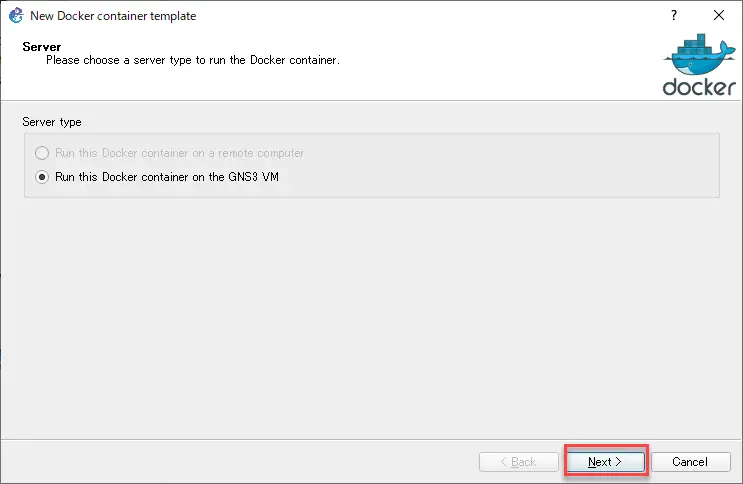
[New Image]を選択して、[Image name]に「alpine:latest」と入力して[Next]をクリックします。
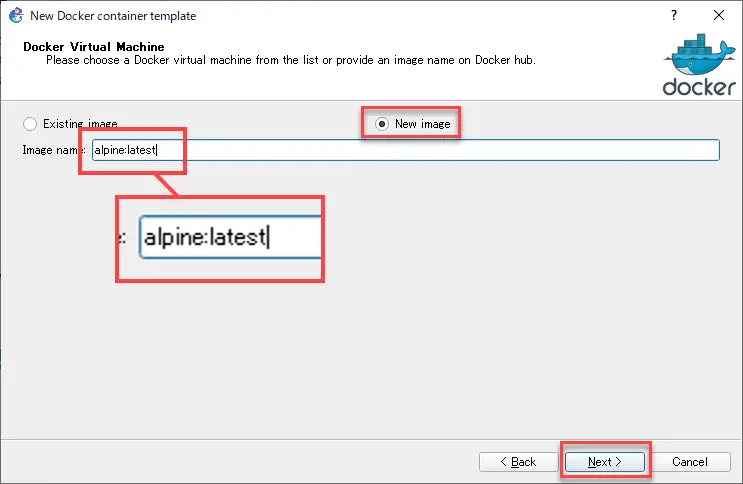
続いて、コンテナの表示名を入力して[Next]をクリックします。
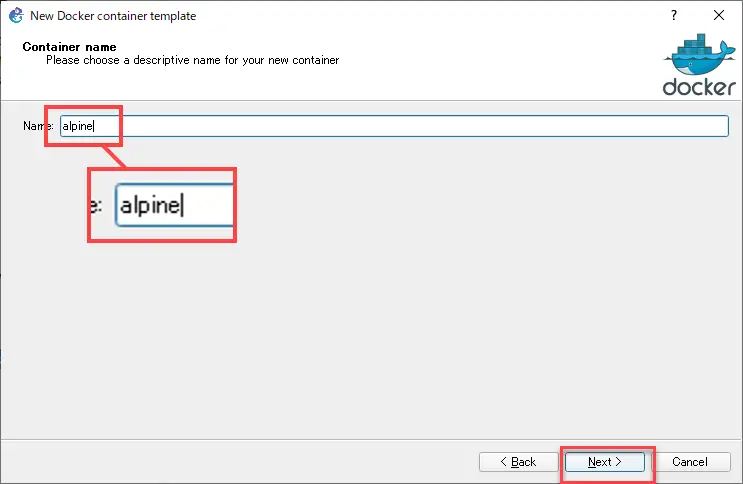
そして、ホストのネットワークインタフェース(Adapters)の数を決めて、[Next]をクリックします。
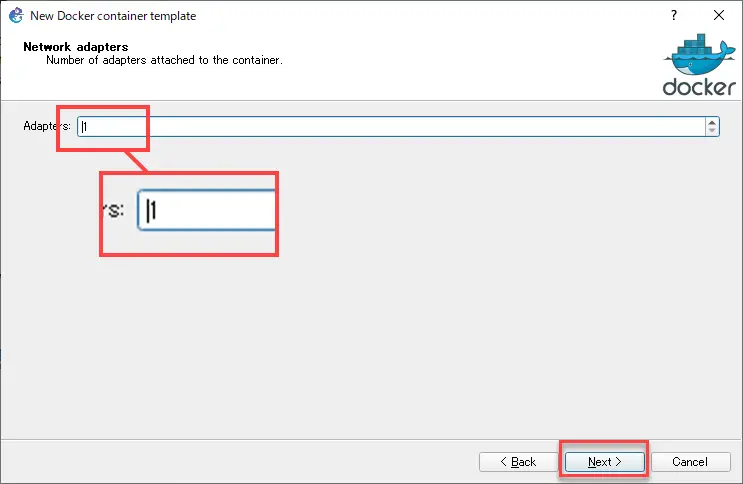
起動時に実行するコマンドを入力します。シェルを起動するように「sh」と入力します。
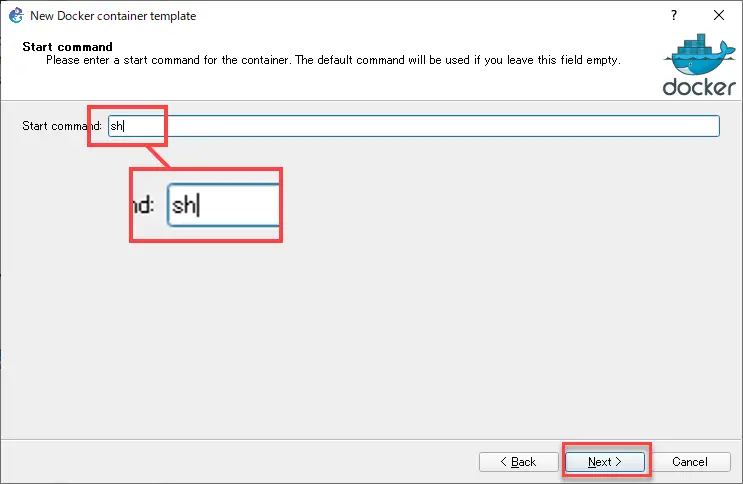
コンソールタイプを指定します。通常のCLIであれば、デフォルトの「telnet」のままで大丈夫です。
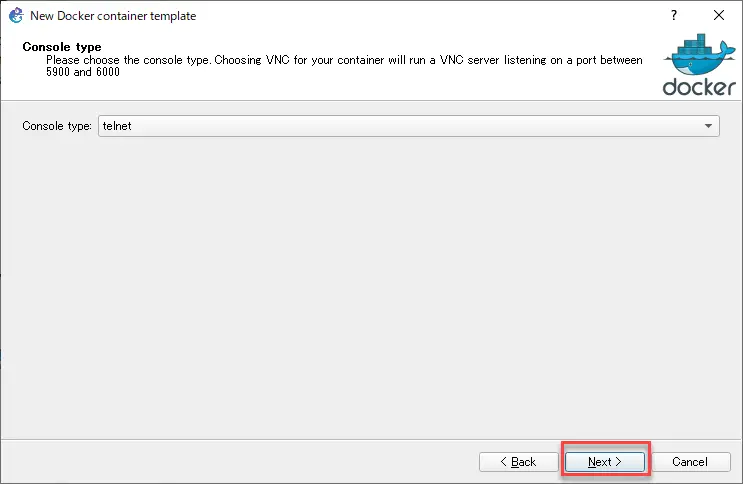
必要ならば環境変数を指定できます。[Finish]でテンプレートの作成終了です。
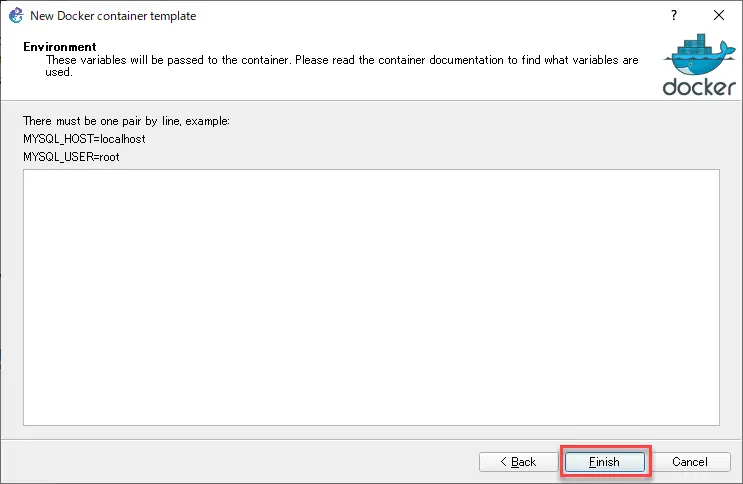
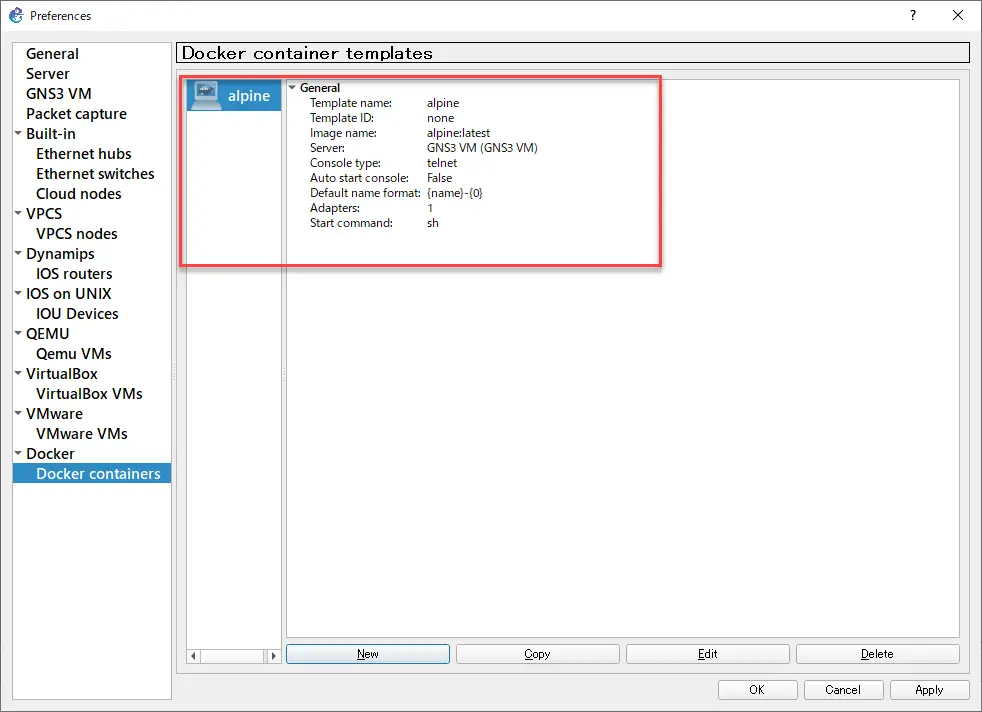
プロジェクトにDockerコンテナホストを追加
Alpine LinuxのDockerコンテナのテンプレートを作成すると、[End Device]のツールバーに表示されます。
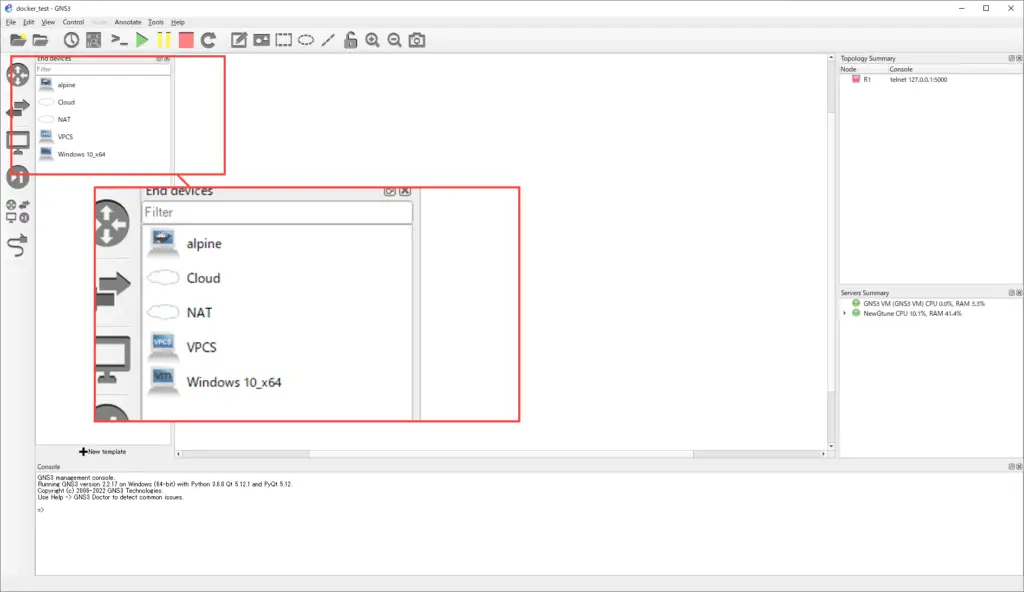
Alpine Linuxのテンプレートをワークスペースにドラッグ&ドロップします。docker pullのコマンドが自動的に実行されて、テンプレートで指定したコンテナイメージがDocker HubからGNS3 VMにダウンロードされます。コンテナイメージのダウンロードは、初回のみです。docker pullコマンドを実行しているログがGNS3のコンソール上に表示されます。
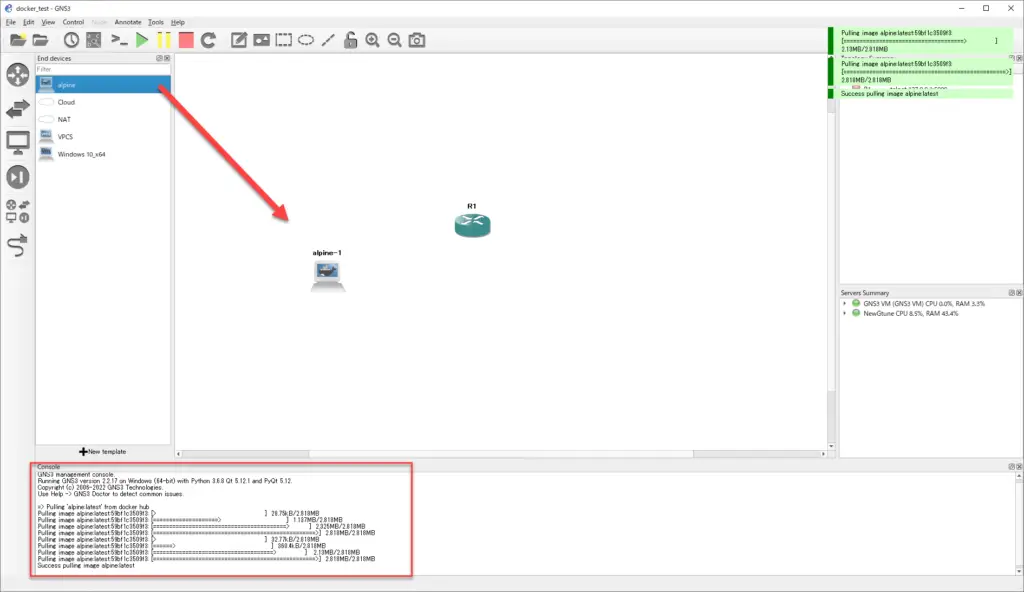
あとは、ルータなどとDockerコンテナのLinuxホストとのリンクを設定すればOKです。
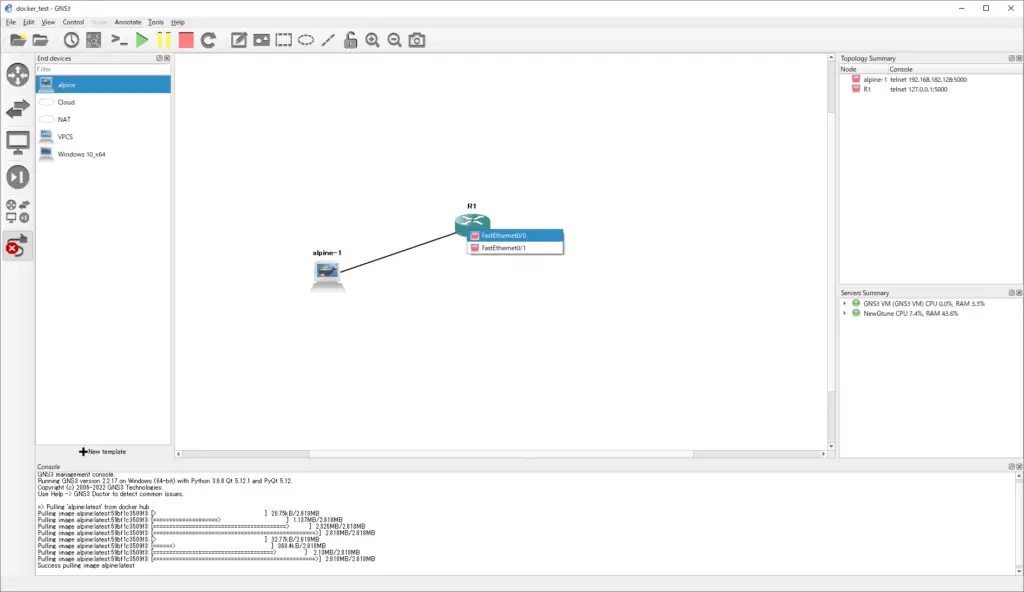
そして、コンテナを起動して、アイコンをダブルクリックすればCLIにアクセスできます。
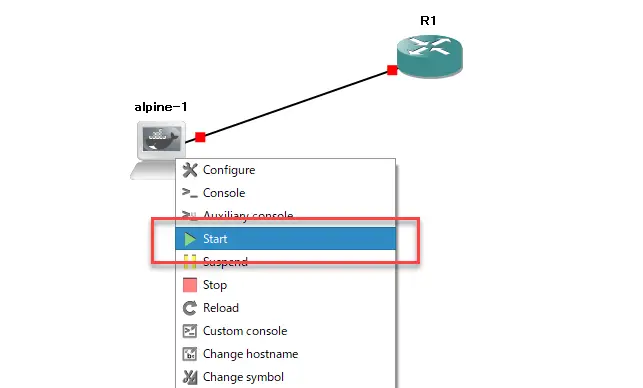
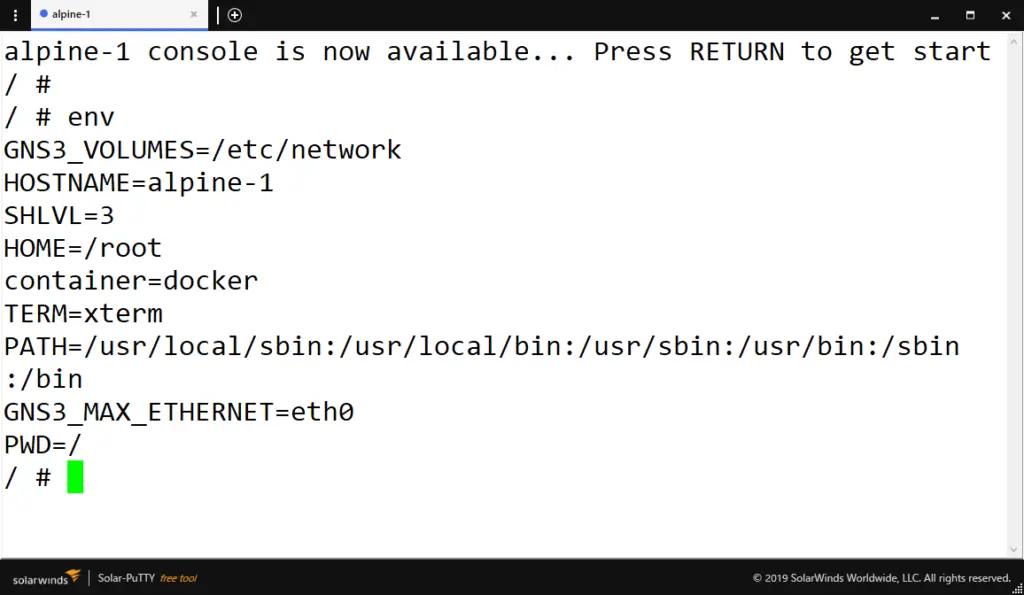
ホストのネットワーク設定
ネットワークの設定は、/etc/network/interfacesのファイルを編集します。Alpine LinuxのCLIから編集してもよいのですが、ワークスペースに配置したアイコンを右クリックして[Edit Config]からGNS3上で編集できます。
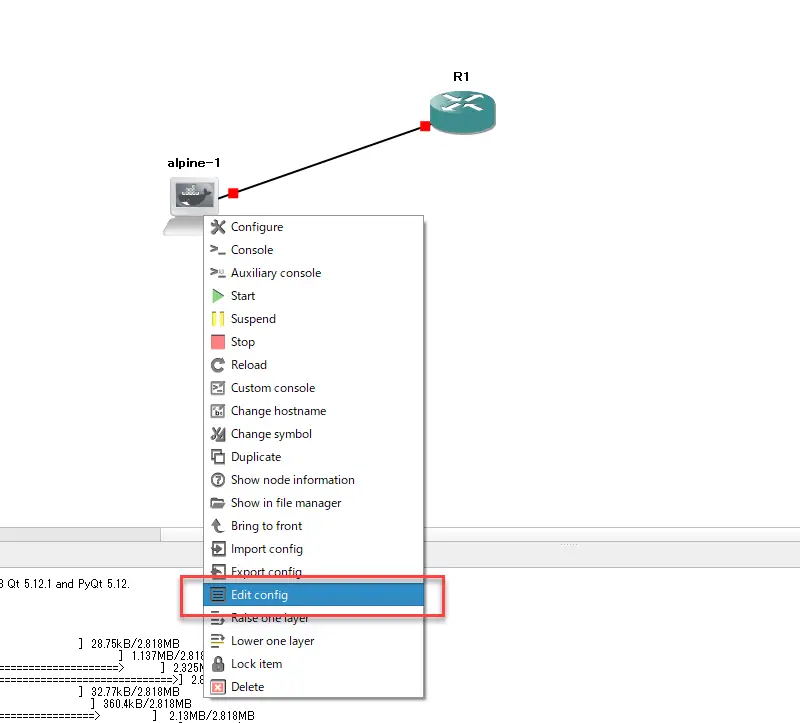
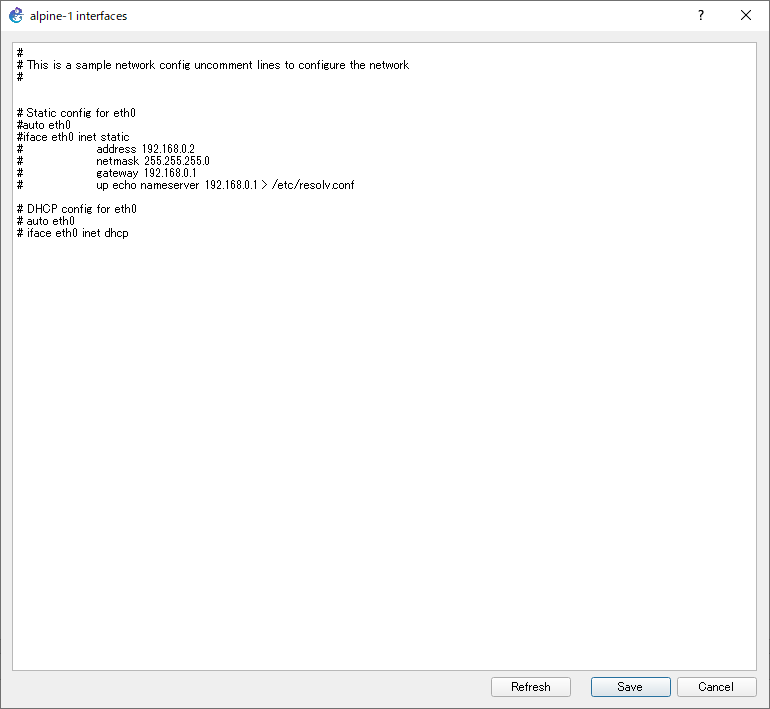
リンク
Alpine Linuxのネットワーク設定について、以下のWebサイトがとてもわかりやすいです。
GNS3の使い方
- [GNS3の使い方] GNS3のインストール(Windows10)
- [GNS3の使い方] GNS3バージョンのアップグレード方法
- [GNS3の使い方] 実機ルータのIOSをPCにダウンロードする方法
- [GNS3の使い方] IOSルータテンプレートの作成(ローカルサーバ)
- [GNS3の使い方] GNS3 VMサーバのセットアップ
- [GNS3の使い方] Servers SummaryでGNS3 VMがグリーンにならないときの対処方法
- [GNS3の使い方] IOSルータテンプレートの作成(VMサーバ)
- [GNS3の使い方] IOU(IOS on Unix)の利用方法
- [GNS3の使い方] CSR1000vの利用方法
- [GNS3の使い方] GNS3プロジェクト(検証環境)の作成
- [GNS3の使い方] ホストOSとの接続
- [GNS3の使い方] ホストOSとの接続の例
- [GNS3の使い方] VMwareの仮想マシンをGNS3トポロジに追加する方法
- [GNS3の使い方] VPCSの設定と操作
- [GNS3の使い方] DockerコンテナのLinux(Alpine Linux)ホストの追加方法
- [GNS3の使い方] GNS3でFRR(Free Range Routing)コンテナの利用方法
- [GNS3の使い方] GNS3アプライアンスの利用
- [GNS3の使い方] スナップショットの管理
- [GNS3の使い方] コンフィグのエクスポート/インポート
- [GNS3の使い方] パケットキャプチャ
- [GNS3の使い方] startup-configを直接編集する
- [GNS3の使い方] Solar-PuTTYのフォント、背景色の変更方法
- [GNS3の使い方] GNSプロジェクトが読み込めない! GeForce Experienceとのコンフリクトの対処方法

